-Метки
-Рубрики
- actions (9)
- Brush (Кисти) (72)
- Corel Painter (2)
- Corel Photo-Paint (0)
- HDRi (6)
- PaintShopPro: уроки (27)
- PhotoImpact (3)
- Soft (62)
- Styles (стили) (5)
- WEB дизайн и создание сайтов (334)
- Анимация (47)
- Вопросы и ответы (21)
- Другие полезности (133)
- Исходники (8)
- Клип-арт (31)
- Правила сообщества (11)
- Про windows - полезности (14)
- Советы по оформлению дневника (HTML) (111)
- Ссылки (152)
- Схемы ОФОРМЛЕНИЯ БЛОГА (2642)
- Уголок фотографа (7)
- Уроки terragen (12)
- Уроки для начинающих (187)
- Уроки продвинутым (111)
- Фильтры и плагины (95)
- Фотошоп для лирушника (64)
- Шрифты (15)
-Фотоальбом

- Пользовательские обои на рабочий стол
- 11:14 26.06.2014
- Фотографий: 34

- 3d + Photoshop
- 10:57 12.01.2013
- Фотографий: 9

- абстракция
- 08:49 23.02.2011
- Фотографий: 3
-Поиск по дневнику
-Постоянные читатели
-Сообщества
-Статистика
Уроки фотошопа в CS5. Делаем аватарку. |
Моя аватарка самая лучшая - скажите Вы, когда сделаете из фото или любой картинки свою аватарку.
Стандартный размер аватарки - 100х100 рх или 120х120 рх. Разрешение - обычное для интернета - 72рх/дюйм.
Открываем в Potoshop CS5 любую картинку или фото, из которого будем делать аватарку.
Мне нравятся картинки в стиле арт. Для примера взяла одну из работ Brooke Gilletti.

Выбираем для работы инструмент "Рамка".
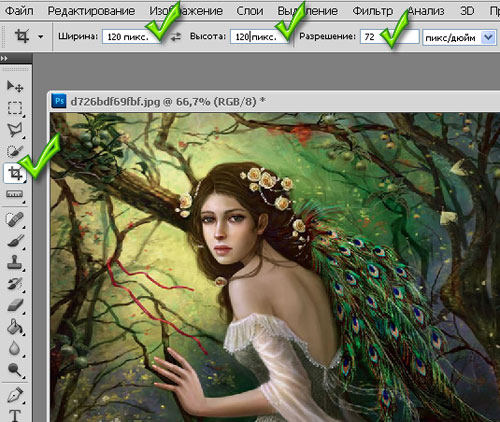
Выставляем размеры рамки, то есть размеры нашей аватарки: 120х120пикс. с разрешением 72 пикс/дюйм.
Выделяем рамкой фрагмент на картинке, который хотели бы видеть на аватарке и нажимаем Enter

Выделенная область превратится в новое изображение с указанными выше параметрами.

Дорисуем рамку, чтобы считать работу законченной.
Слой с аватаркой защищен от изменений замочком. Превратим его в обыкновенный слой.
Щелкаем по слою два раза и соглашаемся с новым названием "Слой 0".
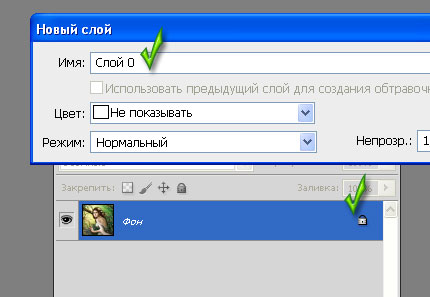
К обычному слою можно применить различные стили.
Кнопочка "Добавить стиль слоя" на палитре слоев стала доступной.
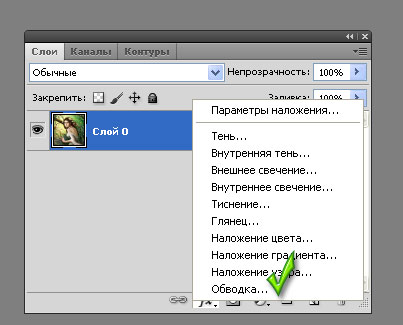
Из списка стилей выбираем "Обводка".
Толщину и цвет обводки выставляем как захотим.
Чтобы размер аватарки не нарушался, параметр "Положение" ставим "Внутри".
В примере толщина обводки 3 пикселя.
 желтая обводка или зеленая
желтая обводка или зеленая 
Сохраняем законченный вариант аватарки командой "Файл - Сохранить для Web и устройств".
Для параметра сохранения "Высокое качество JPEG" размер сохраняемого файла
в рассмотренном примере уменьшился с 56,3К до 8,233К. Время загрузки - 2 сек.
| Рубрики: | Уроки для начинающих |
Процитировано 30 раз
Понравилось: 7 пользователям
| Комментировать | « Пред. запись — К дневнику — След. запись » | Страницы: [1] [Новые] |
Ответ на комментарий ![]() Jill_Hermanni_Valo
Jill_Hermanni_Valo









